Cu software-ul de comunicații Microsoft Lync 2010, utilizați relații de confidențialitate pentru a controla cât din informațiile dvs. de prezență văd alte persoane. Persoanelor de contact li se atribuie una dintre cele cinci relații de confidențialitate și fiecare relație oferă acces la un set diferit de informații. De exemplu, Colegi, care este relația pe care o au toate persoanele de contact noi atunci când le adăugați, poate vedea mai multe informații decât Persoane de contact externe , dar mai puțin decât Prieteni și familie. Acest subiect descrie la ce informații oferă acces fiecare relație de confidențialitate, cum să modificați relația de confidențialitate pe care o aveți cu o persoană de contact și cum să ascundeți anumite detalii de oricine.
Ce intenționați?
Înțelegerea relațiilor de prezență și de confidențialitate
Informațiile dvs. de prezență includ starea de disponibilitate (cum ar fi disponibilă sau plecată), indicatorul de prezență (cum ar fi verde, galben sau roșu), planificarea, locația și notele personale și de tip absent de la birou. Următorul tabel arată ce atribute de informații de prezență sunt disponibile pentru o relație de confidențialitate dată. Persoanele de contact cu care aveți o relație grup de lucru pot fi importante. Numai aceste persoane de contact vă pot întrerupe atunci când ați setat starea la Nu deranjați.
Notă: Persoanele de contact care nu se află în Modul de confidențialitate îmbunătățit și persoanele de contact blocate vor vedea doar numele afișat și adresa dvs. de e-mail
.
|
Informații de prezență |
Persoane de contact externe |
Colegii |
Grup |
Prieteni și familie |
|
Starea de prezență |
• |
• |
• |
• |
|
Nume afișat |
• |
• |
• |
• |
|
Adresă de e-mail |
• |
• |
• |
• |
|
Funcție * |
• |
• |
• |
• |
|
Telefon birou * |
• |
• |
• |
|
|
Telefon mobil * |
• |
• |
||
|
Telefon domiciliu * |
• |
|||
|
Alt telefon |
• |
|||
|
Firmă * |
• |
• |
• |
• |
|
Birou * |
• |
• |
• |
• |
|
Site SharePoint * |
• |
• |
• |
• |
|
Locație întâlnire # |
• |
|||
|
Subiect întâlnire # |
• |
|||
|
Liber/ocupat |
• |
• |
• |
|
|
Ore de lucru |
• |
• |
• |
|
|
Locație # |
• |
• |
• |
|
|
Note (Notă Absent de la birou) |
• |
• |
• |
|
|
Note (Personal) |
• |
• |
• |
|
|
Ultima activitate la |
• |
• |
• |
|
|
Adresă web fotografie personală |
• |
• |
• |
• |
-
Un asterisc (*) lângă un element cu informații de prezență din tabelul de mai sus indică faptul că, dacă acest atribut este definit în serviciul director al firmei, va fi vizibil pentru toate persoanele de contact din organizația dvs., indiferent de relația de confidențialitate, și pentru persoanele de contact externe (dacă este configurat și recunoscut de rețeaua organizației).
-
Semnul diez (#) de lângă un element cu informații de prezență din tabelul de mai sus indică faptul că acest atribut este vizibil în mod implicit.
Modificarea relației de confidențialitate pentru o persoană de contact
Pentru a vizualiza persoanele de contact în funcție de relațiile de confidențialitate ale acestora, procedați astfel:
-
Faceți clic pe butonul Relații din zona aflată imediat deasupra persoanelor de contact (alte opțiuni sunt Grupuri și Stare).
Pentru a modifica relația de confidențialitate pe care o aveți cu o persoană de contact, procedați astfel:
-
Deschideți Lync 2010 și, în lista Persoane de contact, faceți clic dreapta pe o persoană de contact, indicați spre Modificare relație de confidențialitate, apoi faceți clic pe o nouă relație de confidențialitate pentru persoana de contact.
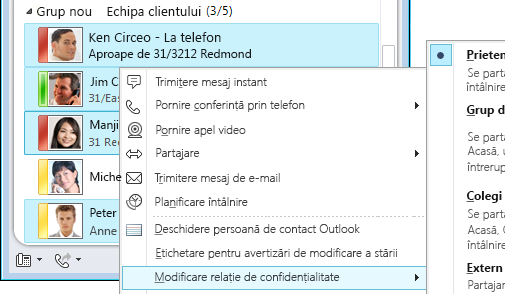
Persoanelor de contact li se atribuie în mod implicit relațiile de confidențialitate Colegi atunci când le adăugați la lista Persoane de contact. Dacă aveți persoane de contact pe care le-ați atribuit ulterior altei relații, puteți modifica relația de confidențialitate înapoi la Colegi , făcând clic pe Colegi sau pe Atribuire automată relație.
Pentru informații despre modificarea numerelor de telefon și despre modul în care acest lucru afectează relațiile de confidențialitate, consultați Setarea opțiunilor și numerelor pentru telefoane.
Ascunderea fluxului de activitate
În mod implicit, pentru toate persoanele, cu excepția persoanelor de contact blocate și a persoanelor de contact externe, actualizările la nota personală vor apărea în lista lor Flux de activități. Procedați astfel pentru a modifica aceasta:
-
În fereastra principală Lync, faceți clic pe butonul Opțiuni.
-
În caseta de dialog Lync - Opțiuni, faceți clic pe Personal.
-
Lângă partea de jos a panoului din dreapta, sub Flux de activități, debifați caseta de selectare Afișați toate actualizările mele în Fluxul de activități . Modificările stării vor apărea doar cu starea dvs. de prezență, de exemplu, în lista Persoane de contact a altor persoane.
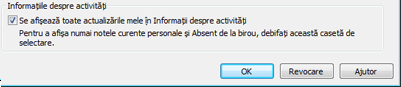
Ascunderea locației
În mod implicit, Lync vă actualizează locația atunci când vă conectați din locuri diferite. Puteți să ascundeți aceste informații de alte persoane, procedând astfel:
-
În fereastra principală Lync, faceți clic pe meniul locației de sub numele dvs.
-
Debifați caseta de selectare Afișează locația mea altor persoane .
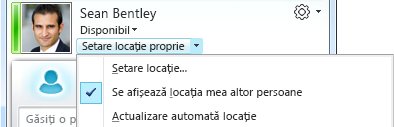
Activarea modului de confidențialitate
În mod implicit, toate persoanele, cu excepția Persoanelor de contact blocate , vă pot vedea starea de prezență. Pentru a modifica setările de confidențialitate, puteți face următoarele:
-
În fereastra principală Lync, faceți clic pe butonul Opțiuni.
-
În caseta de dialog Lync - Opțiuni, faceți clic pe Stare, apoi procedați astfel:
-
Faceți clic pe Doresc ca prezența mea să poată fi văzută de oricine, indiferent de setările de sistem (se înlocuiesc setările implicite)
-
Faceți clic pe Doresc ca administratorul de sistem să decidă - în prezent, oricine poate vedea prezența mea, dar acest lucru se poate modifica în viitor
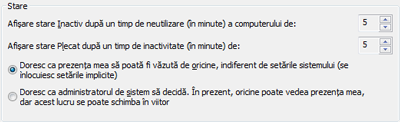
Este posibil ca organizația să fi activat Modul de confidențialitate în Lync. În acest caz, puteți alege dacă să limitați vizibilitatea informațiilor de prezență doar la persoanele pe care le-ați adăugat la lista Persoane de contact:
-
Doresc ca oricine să poată vedea prezența mea
-
Doresc ca numai persoanele din Persoane de contact să vadă prezența mea
Important: Dacă rulați Lync în Modul de confidențialitate, versiunile mai vechi de Microsoft Communicator vor fi blocate.
Blocarea unei persoane de contact
Pentru a împiedica o persoană să vă contacteze prin IM sau telefon în Lync:
-
În lista Persoane de contact, faceți clic cu butonul din dreapta pe persoana de contact pe care doriți să o blocați.
-
Faceți clic pe Modificare relație de confidențialitate, apoi faceți clic pe Persoane de contact blocate.
Notă: Numele și adresa dvs. de e-mail vor fi în continuare vizibile.










